Hogyan távolítsuk el a távoli felügyeletet iPhone vagy iPad készülékünkről
"Vettem egy használt iPhone 15-öt, de a Távoli kezelés zárolta. Hogyan tehetem meg?" Távoli kezelés eltávolítása az iPhone-omról„Manapság egyre több szervezet használ távoli felügyeleti megoldásokat a kiberbiztonság fokozására. Ez azonban további korlátozásokat is tartalmazhat az iOS-eszközön. Ha el szeretné távolítani a felügyeletet, vagy már kilépett a szervezetből, ezt megteheti az adatai védelmének megszakítása nélkül.
OLDAL TARTALMA:
1. rész: Mi a távfelügyelet?
A távoli kezelés egy beépített funkció az iPhone és iPad eszközökön. Lehetővé teszi a szervezetek számára az eszközhasználat szabályozását, az alkalmazások telepítésétől a használat mennyiségéig, a tartalomfogyasztástól a webhelylátogatásokig.
Mobileszköz-kezelési (MDM) profil létrehozásával a szervezetek korlátozhatják az iPhone használatát és kezelhetik az adatokat. Íme néhány tudnivaló a Távoli kezelés eltávolításáról iPad vagy iPhone készüléken:
1. A Távoli kezelés eltávolításának leggyorsabb módja az eszközről a Beállítások alkalmazás. Természetesen szüksége lesz a rendszergazdai jelszóra.
2. A gyári beállítások visszaállítása nem távolítja el az MDM-et. Visszaállíthatja az MDM által zárolt iPhone vagy iPad gyári beállításait, de a készülék beállításakor továbbra is fel kell oldania a zárolását.
3. Az iPhone jailbreakelése lehetővé teszi az MDM-zár eltávolítását, de további biztonsági kockázatokat is okoz.
4. A jó hír az, hogy a Távoli kezelés eltávolítása nem törli az adatait az eszközéről.
5. Ha rendelkezik távoli kezelés megkerülő kóddal, feloldhatja eszközét a beállítási folyamat során.
2. rész: Hogyan távolítsuk el a távoli menedzsmentet iPadről
Ahogy korábban említettük, iPadjén vagy iPhone-ján többféleképpen is megszabadulhat a Távoli kezeléstől. A legegyszerűbb megoldás, ha megkéri szervezete informatikai rendszergazdáját, hogy távolítsa el az eszközét az MDM-megoldásból. Ha a rendszergazda megtagadja, vagy Ön nem tud kapcsolatba lépni a szervezettel, fontolja meg a Távoli kezelés eltávolításának legjobb módszerét az eszközéről.
A távoli kezelés eltávolítása a beállításokon keresztül
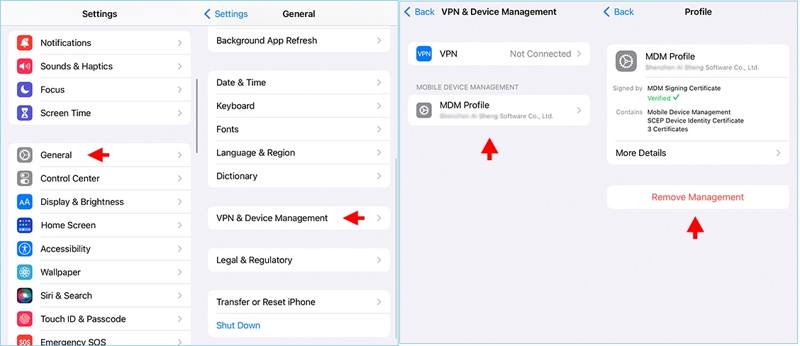
Lépés 1. Nyissa meg a beállítások app az iPhone vagy az iPad.
Lépés 2. Menj a Általános Tab.
Lépés 3. Görgessen le, és érintse meg a gombot VPN és eszközkezelésHa az eszközt nem regisztrálta MDM, akkor nem fogja látni ezt a lehetőséget.
Lépés 4. Válassza ki a nem kívánt Távoli kezelés profilt, és koppintson a Remote Management gombot.
Lépés 5. Találat Remote Management ismét a művelet megerősítéséhez.
Lépés 6. Amikor a rendszer kéri, adja meg iPhone jelszavát személyazonossága igazolásához.
Lépés 7. Ezután írja be az informatikai rendszergazda által megadott felhasználónevet és jelszót.
A távoli felügyelet eltávolítása a telepítés során
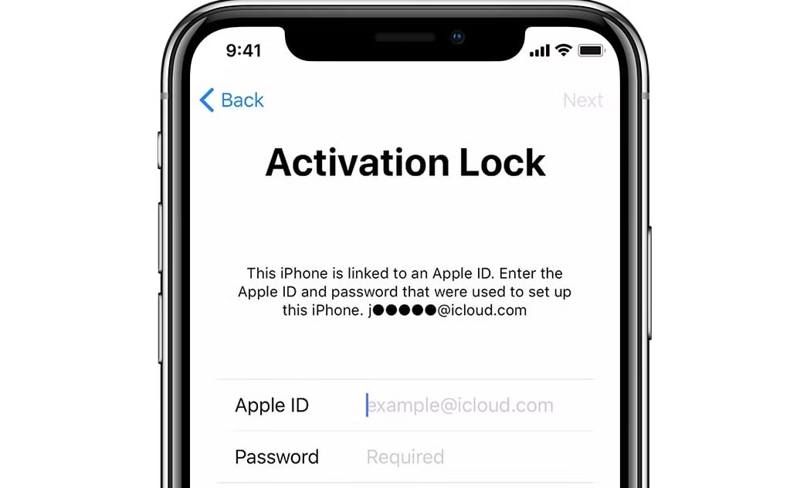
Lépés 1. Nyissa meg a beállítások alkalmazás. Ha alaphelyzetbe állította az eszközét, ugorjon a 6. lépésre.
Lépés 2. Menj a Általános Tab.
Lépés 3. A pop-art design, négy időzóna kijelzése egyszerre és méretének arányai azok az érvek, amelyek a NeXtime Time Zones-t kiváló választássá teszik. Válassza a Az iPhone átvitele vagy visszaállítása.
Lépés 4. Érintse Erase All Content and Settings és nyomja meg az folytatódik.
Lépés 5. Írja be iPhone jelszavát vagy Apple ID jelszavát a folytatáshoz.
Lépés 6. Amikor az iPhone újraindul, állítsa be, amíg el nem éri az Apple ID képernyőt.
Lépés 7. Tartsa a Apple ID üresen hagyd a mezőt, és írd be a megkerülő kódot Jelszó mező.
Tipp: A távoli felügyelet megkerülő kódját az MDM megoldásból szerezheti be.
Lépés 8. Ezután folytassa az eszköz beállítását, és a beállítás során távolítsa el a Távoli kezelés funkciót az iPhone-ról.
A távoli kezelés eltávolítása iOS 13 rendszeren
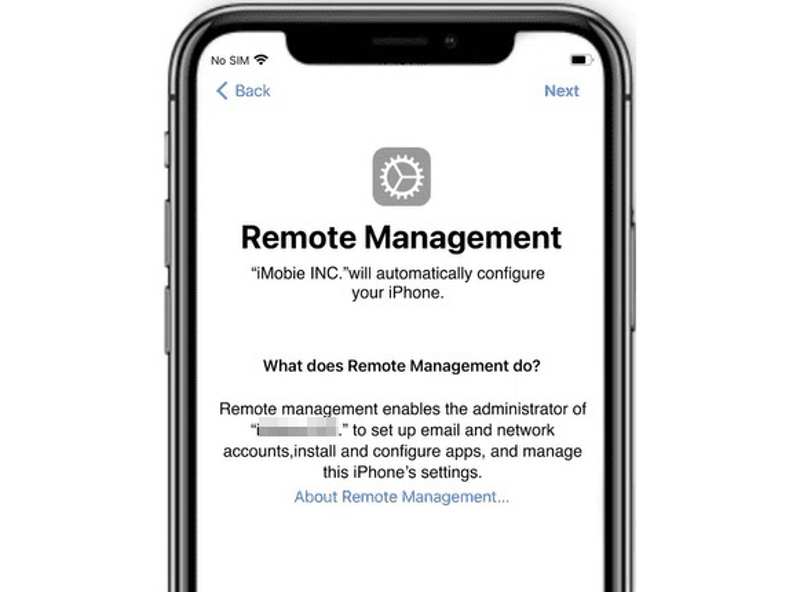
Lépés 1. Győződjön meg róla, hogy az eszközén iOS 13 fut.
Lépés 2. Helyezzen be egy SIM-kártyát az iPad vagy iPhone készülékbe, és kapcsolja be.
Lépés 3. A SIM-kártya aktiválásához kövesse a képernyőn megjelenő utasításokat.
Lépés 4. Majd vegye ki a SIM-kártyát az iPhone-jából vagy iPad.
Lépés 5. Amikor megjelenik a Kezelés eltávolítása képernyőn, helyezze vissza a SIM-kártyát a készülékbe.
Lépés 6. A fenti lépésekkel visszafelé haladva a kezdőoldalról a következőre léphet. Kezelés eltávolítása képernyőn.
Lépés 7. Végül ismételje meg az öt lépést a Távoli kezelés eltávolításához iPhone-ján.
Tipp: Ez a módszer csak 4G SIM-kártyával rendelkező iPhone-okon érhető el.
Lépés 7. Ez a módszer csak 4G SIM-kártyával rendelkező iPhone-okon érhető el.
3. rész: Hogyan távolítsuk el a távoli menedzsmentet iPaden adatvesztés nélkül
Ha a szokásos módszerek nem állnak rendelkezésre, Apeaksoft iOS feloldó a legjobb megoldás a Távoli kezelés eltávolítására iPaden vagy iPhone-on a visszaállítás után. Leegyszerűsíti a munkafolyamatot. Ez jó választássá teszi a szoftvert a hétköznapi emberek számára.
A távoli felügyelet adatvesztés nélküli eltávolításának legjobb módja
- Távoli kezelés megkerülése iPhone-on vagy iPaden.
- Nem igényel jelszót vagy korlátozást.
- Védje adatait az eszközén a folyamat során.
- Bónusz funkciókat kínál, mint például Képernyőidő megkerülése.
- Számos iPhone és iPad modellel kompatibilis.
Biztonságos letöltés
Biztonságos letöltés

A távoli felügyelet eltávolítása az iPhone készülékről
Lépés 1. Telepítse az MDM eltávolító eszközt
Töltsd le és telepítsd a legjobb MDM eltávolító szoftvert a számítógépedre. Van egy másik verzió is Mac-re. Nyisd meg a szoftvert az asztali számítógépedről. Csatlakoztasd iPhone vagy iPad készülékedet a számítógépedhez Lightning-kábellel. Ha először csatlakoztatod a két eszközt, koppints a képernyőn a Megbízhatóság gombra, hogy megbízz a számítógépedben. A szoftver automatikusan felismeri az eszközödet.

Lépés 2. Távoli kezelés eltávolítása
Válassza a Távolítsa el az MDM-et módban, és kattintson a Rajt gombra a Távoli kezelés eltávolításának megkezdéséhez iPhone-on vagy iPaden, ha a Lokátor le van tiltva.
Ha a Lokátor be van kapcsolva, nyissa meg a beállítások alkalmazást, koppintson a profiljára, és válassza ki Keresse meg a My, és kapcsolja ki Find My iPhone or Találd meg az iPadem. Írd be az Apple ID jelszavadat a kikapcsoláshoz. Ezután a szoftver azonnal elvégzi a dolgát.
Amint elkészült, az iPhone vagy iPad újraindul. Kattintson a OK gombot, és válassza le az eszközt.
Összegzés
Ez az útmutató elmagyarázza, hogyan kell Távolítsa el a távoli kezelést az iPhone-járól vagy iPaden különböző helyzetekben. Az egyszerű módszer magában foglalja a Beállítások alkalmazásban adminisztrátori jelszóval történő feladat elvégzését. Alternatív megoldásként kipróbálhatja az iOS 13 hibát az MDM eltávolításához. Egy megkerülő kóddal az eszköz beállításakor is elvégezheti az MDM eltávolítását. Az Apeaksoft iOS Unlocker bármilyen iOS-eszközön elérhető. Ha további kérdései vannak ezzel a témával kapcsolatban, kérjük, írja le azokat a bejegyzés alá.
Kapcsolódó cikkek
Szüksége van néhány MDM megoldási javaslatra az eszközök kezeléséhez és védelméhez? Ez a bejegyzés 5 népszerű MDM-megoldást kínál részletes áttekintéssel, amelyek közül választhat.
Tudja, mi az MDM-zár, és hogyan lehet kihagyni az MDM-zárolást? Ez a bejegyzés 2 módszert kínál a legrészletesebb és legfrissebb lépésekkel az MDM-zár kihagyására iOS és Android rendszeren.
Ha iPhone-ját vagy iPadjét előző iskolája vagy cége zárolta, kövesse lépésenkénti útmutatónkat az MDM egyszerű megkerüléséhez.
Egy bevált mobileszköz-kezelési és biztonsági megoldásként mindent megtudhatsz, amit az MDM-ről tudni kell, és még sok minden mást is.

